怎样取消多个excel文档中单元格的超链接 取消多个excel文档中单元格的超链接的方法
时间:2017-07-04 来源:互联网 浏览量:
今天给大家带来怎样取消多个excel文档中单元格的超链接,取消多个excel文档中单元格的超链接的方法,让您轻松解决问题。
我们编辑Excel文档的时候,当复制一些段落或者文字,里面常常会夹杂一些超级链接,这些链接成蓝色,看上去既不美观又不要符合工作要求;那么怎么才能批量的去掉这些超级链接呢,接下来,请看我操作:具体方法如下:
解决方法1:
1首先:我们先打开要删除超级链接的Excel文档,图中红色框框内的蓝色网址就是超级链接,接下来我们将要把它们批量删除
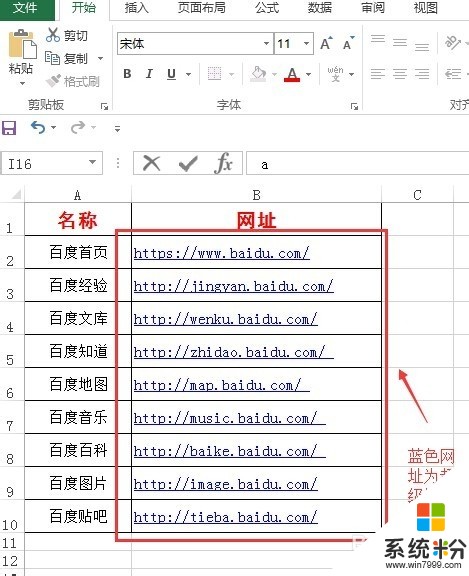 2
2然后:我们鼠标选择将要删除的超级链接,并单击鼠标右键,如图所示:
 3
3最后单击右键菜单中的“删除超级”即可
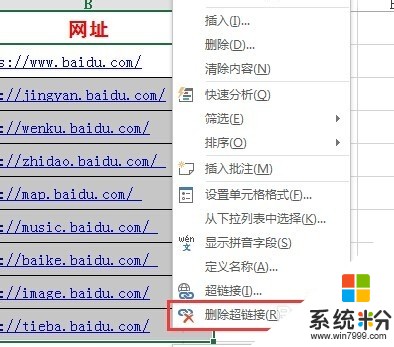
解决方法2:
1首先:打开文档,选中将要删除的超级链接
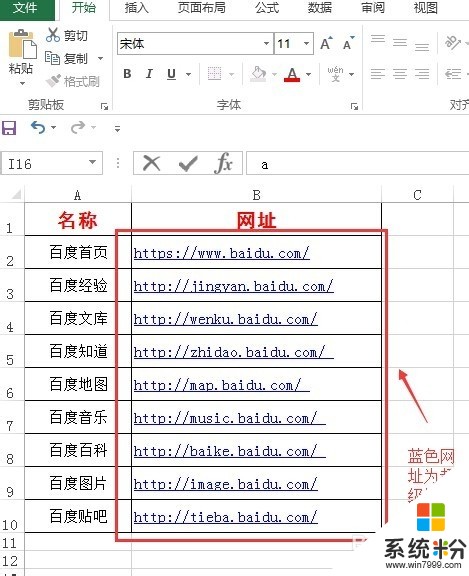 2
2然后:单击工具栏中的“清除”按钮,如图所示:
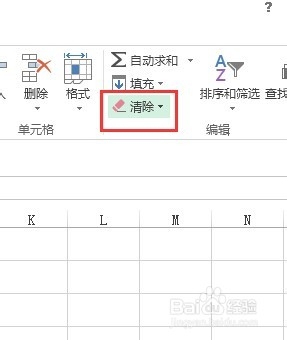 3
3最后:在“清除”按钮下拉菜单中选择“删除超级链”就可以了
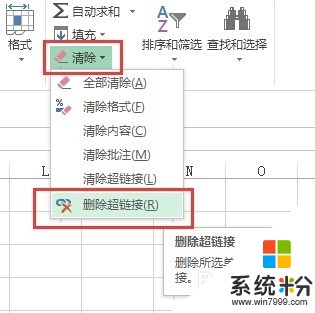 4
4看一下效果,如图:
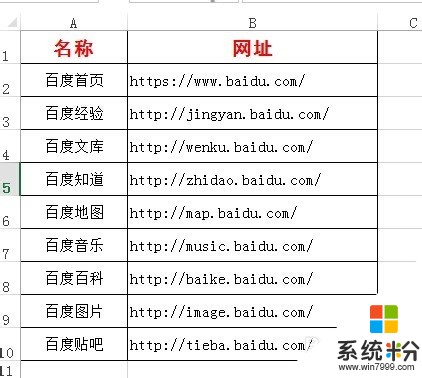
以上就是怎样取消多个excel文档中单元格的超链接,取消多个excel文档中单元格的超链接的方法教程,希望本文中能帮您解决问题。
我要分享:
相关教程
- ·如何取消Excel中单元格的超链接 取消Excel中单元格的超链接的方法
- ·一个单元格中文字分成两行的方法 一个单元格中文字分成两行图文教程
- ·WORD文档中要设置超链接的方法 如何在word里面来进行文档超链接的设置
- ·excel单元格分成两个的方法 excel单元格分成两部分图文教程
- ·怎么在Word文档中创建超链接 在Word文档中创建超链接方法
- ·word文档中想要设置超链接的方法 word文档中如何才可以设置超连接呢
- ·戴尔笔记本怎么设置启动项 Dell电脑如何在Bios中设置启动项
- ·xls日期格式修改 Excel表格中日期格式修改教程
- ·苹果13电源键怎么设置关机 苹果13电源键关机步骤
- ·word表格内自动换行 Word文档表格单元格自动换行设置方法
电脑软件热门教程
- 1 谷歌关键字工具该如何使用;谷歌关键字规划师网址有哪些
- 2 自制无线网卡天线的方法 怎么自制无线网卡天线
- 3 WORD文档怎样选择矩形局域? WORD文档选择矩形局域的方法?
- 4单反数码相机怎样数据恢复 单反数码相机如何数据恢复
- 5怎么扫描平台PS2 转USB线接线 如何扫描平台PS2 转USB线接线
- 6怎样查看电脑信息详解 查看电脑信息详解的方法
- 7公司邮箱收不到邮件怎么回事 企业邮箱收不到邮件解决方法
- 8怎么找回硬盘分区丢失的文件 硬盘分区文件丢失怎么办
- 9手机输入法怎么设置搜狗输入法 手机设置搜狗输入法步骤
- 10为什么笔记本搜不到家里无线网 笔记本电脑无法搜索到家中的无线wifi怎么办
